Guide d’utilisation de Logic Pro pour iPad
-
- Qu’est-ce que Logic Pro ?
- Zones de travail
- Travail avec des boutons de fonction
- Travail avec des valeurs numériques
-
- Introduction aux pistes
- Création de pistes
- Création de pistes à l’aide de la fonction glisser-déposer
- Choix du type de région par défaut pour une piste d’instrument logiciel
- Sélection de pistes
- Duplication de pistes
- Réorganisation des pistes
- Changement du nom de pistes
- Changement d’icônes de pistes
- Changement des couleurs des pistes
- Utilisation de l’accordeur sur une piste audio
- Affichage de la piste de sortie dans la zone de pistes
- Suppression de pistes
-
- Introduction aux en-têtes de pistes
- Désactivation du son et activation de la lecture solo de pistes
- Réglage du volume des pistes
- Activation de l’enregistrement de pistes
- Utilisation du monitoring de l’entrée sur les pistes audio
- Désactivation de pistes
- Gel de pistes
- Personnalisation des en-têtes de piste
- Modification des paramètres de piste
- Début d'un abonnement Logic Pro
- Comment obtenir de l’aide
-
- Introduction aux surfaces de lecture
- Utilisation des commandes latérales avec les surfaces de lecture
- Utilisation de la surface de lecture Clavier
- Utilisation de la surface de lecture Pads de batterie
- Utilisation de la surface de lecture Touche
- Utilisation de la surface de lecture Bandes d’accord
- Utilisation de la surface de lecture Bandes de guitare
-
- Introduction à l’enregistrement
-
- Avant d’enregistrer des instruments logiciels
- Enregistrement d’instruments logiciels
- Enregistrement de prises d’instrument logiciel supplémentaires
- Enregistrement sur plusieurs pistes d’instruments logiciels
- Enregistrement de plusieurs appareils MIDI sur plusieurs pistes
- Enregistrement simultané d’instruments logiciels et audio
- Fusion d’enregistrements d’instruments logiciels
- Retouche d’enregistrements d’instruments logiciels
- Remplacement d’enregistrements d’instruments logiciels
- Capture de la dernière performance MIDI
- Usage du métronome
- Utilisation du décompte
-
- Introduction à l’arrangement
-
- Introduction aux régions
- Sélection de régions
- Couper, copier et coller des régions
- Déplacement de régions
- Suppression des blancs entre les régions
- Retard de lecture de régions
- Élagage de régions
- Mise de régions en boucle
- Répétition de régions
- Désactivation du son de régions
- Scission et fusion de régions
- Étirement de régions
- Séparation d’une région MIDI par tonalité de note
- Bounce des régions à leur place
- Modification du gain de régions audio
- Création de régions dans la zone Pistes
- Conversion d’une région MIDI en région Drummer ou en région de motif
- Renommage de régions
- Changement de la couleur des régions
- Suppression de régions
- Création de fondus sur des régions audio
- Accès aux fonctions de mixage avec le curseur
-
- Introduction à Live Loops
- Lancement et arrêt de cellules Live Loops
- Utilisation de cellules Live Loops
- Modification des réglages de boucle pour des cellules
- Mode d’interaction de la grille des Live Loops et de la zone de pistes
- Modification de cellules
- Modification de scènes
- Utilisation de l’éditeur de cellule
- Bounce des cellules
- Enregistrement d’une performance Live Loops
-
- Introduction
-
-
- Vue d’ensemble de l’éditeur de partition défilante
- Sélection de notes
- Ajout de notes
- Suppression de notes
- Désactivation du son de notes
- Élagage de notes
- Déplacement de notes
- Copie de notes
- Raccourcissement de superpositions
- Forcer le legato
- Verrouillage de la position des notes
- Transposition de notes
- Modification de la vélocité des notes
- Modification de la vélocité de relâchement
- Changement du canal MIDI
- Définition des identifiants d’articulation
- Quantification de la synchronisation
- Quantification de la tonalité
- Modification de Live Loops dans l’éditeur de cellule
-
- Introduction au séquenceur pas à pas
- Utilisation du séquenceur pas à pas avec Drum Machine Designer
- Enregistrement de motifs dans le séquenceur pas à pas en live
- Motifs d’enregistrement de pas dans le séquenceur pas à pas
- Chargement et enregistrement de motifs
- Modification de la lecture de motif
- Modification de pas
- Modification de rangées
- Modification des réglages de motif, rangée et pas dans le séquenceur pas à pas dans l’inspecteur
- Personnalisation du séquenceur pas à pas
-
- Introduction au mixage
-
- Types de tranches de console
- Commandes de tranches de console
- Affichage du niveau de crête et écrêtage
- Réglage du volume de tranche de console
- Réglage du format d’entrée des tranches de console
- Réglage de la sortie d’une tranche de console
- Réglage de la position de panoramique des tranches de console
- Désactivation ou lecture en solo du son des tranches de console
- Utilisation de modules dans la table de mixage
-
- Introduction à l’automation
- Affichage d’automation
- Écriture d’automation en temps réel
- Utilisation de l’automation avec des groupes de table de mixage
- Automation de cellule dans les Live Loops
- Annulation, désactivation ou suppression d’automation
- Lecture d’automation
- Création d’une automation avec le séquenceur pas à pas
-
- Vue d’ensemble des modules d’effets
-
- Vue d’ensemble des amplificateurs et des pédales
-
- Vue d’ensemble des modules d’instruments
-
- Vue d’ensemble de l’ES2
- Vue d’ensemble de l’interface
-
- Vue d’ensemble de la modulation
-
- Vue d’ensemble de l’enveloppe Vector
- Utilisation des points de l’enveloppe Vector
- Utilisation des points Solo et Sustain de l’enveloppe Vector
- Définition des durées de segment d’enveloppe Vector
- Commandes du pad X/Y de l’enveloppe Vector
- Menu Vector Envelope Actions
- Contrôles de boucle de l’enveloppe Vector
- Comportement de la phase de relâchement de l’enveloppe Vector
- Formes de transition entre les points de l’enveloppe Vector
- Utilisation du redimensionnement temporel de l’enveloppe Vector
- Utilisation du Mod Pad
- Référence des sources de modulation
- Référence des sources de modulation Via
-
- Vue d’ensemble de Sample Alchemy
- Vue d’ensemble de l’interface
- Ajout de données source
- Enregistrement d’un préréglage
- Mode d’édition
- Modes Play
- Vue d’ensemble des sources
- Modes de synthèse
- Commandes granulaires
- Effets additifs
- Commandes d’effet additif
- Effets spectraux
- Commandes d’effet spectral
- Module Filter
- Filtres Lowpass et Highpass
- Filtre Comb PM
- Filtre Downsampler
- Filtre FM
- Générateurs d’enveloppe
- Mod Matrix
- Routage de modulation
- Mode Motion
- Mode Trim
- Menu More
- Sampler
-
- Introduction aux synthétiseurs
- Principes fondamentaux des synthétiseurs
-
- Vue d’ensemble des autres méthodes de synthèse
- Synthèse par échantillonnage
- Synthèse par modulation de fréquence (FM)
- Synthèse par modélisation des composantes
- Synthèse par table d’ondes, vectorielle et arithmétique linéaire (LA)
- Synthèse additive
- Synthèse spectrale
- Resynthesis
- Synthèse par distorsion de phase
- Synthèse granulaire
- Copyright
Paramètres d’oscillateur de l’ES1 dans Logic Pro pour iPad
L’ES1 comprend un oscillateur principal et un oscillateur secondaire. L’oscillateur principal génère une forme d’onde qui est ensuite envoyée à d’autres parties du synthétiseur pour y être traitée ou manipulée. L’oscillateur secondaire génère une forme d’onde secondaire, située une ou deux octaves en dessous de celle de l’oscillateur principal, produisant ainsi un son plus riche.
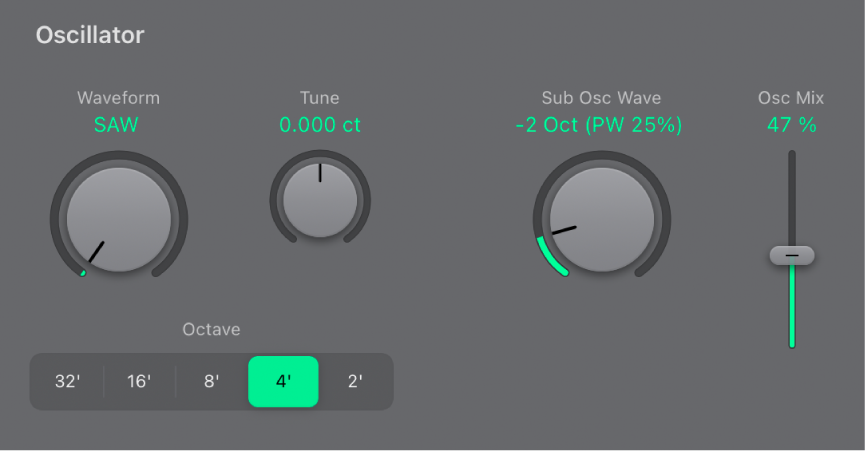
Paramètres d’oscillateur
Potentiomètre Waveform : sélectionne la forme d’onde de l’oscillateur principal, responsable de la couleur de base de la tonalité. Consultez la section Formes d’onde des oscillateurs de l’ES1.
Potentiomètre et champ Tune : accorde l’instrument avec une précision de l’ordre du centième. Un centième correspond à 1/100e de demi-ton.
Boutons 32’, 16’, 8’, 4’ et 2’ : transpose la tonalité des oscillateurs vers le haut ou vers le bas en procédant par octaves. Le réglage le plus grave est 32 pieds et le plus aigu, 2 pieds. L’utilisation du terme pied pour déterminer des octaves vient du fait que l’on employait cette unité pour mesurer la longueur des tuyaux d’un orgue. Plus le tuyau est long et large, plus le son est profond.
Potentiomètre Sub Osc Wave : génère des formes d’onde carrées, d’impulsion ou de bruit blanc à l’aide de l’oscillateur secondaire. La tonalité de l’oscillateur secondaire correspond à la fréquence de l’oscillateur principal. Vous pouvez choisir parmi les options de forme d’onde d’oscillateur suivantes :
Une onde carrée donnant un son situé une ou deux octaves en dessous de la fréquence de l’oscillateur principal.
Une onde pulsée donnant un son situé deux octaves en dessous de la fréquence de l’oscillateur principal.
Des variations de ces formes d’onde, avec différentes relations de phase et de mixage permettant de produire des sons variés.
L’option Off vous permet de désactiver l’oscillateur secondaire.
L’option Noise est utile pour la création de sons de percussions ou de sons de vent, de vagues ou de pluie.
L’option External vous permet d’exécuter un signal de tranche de console externe par l’intermédiaire du moteur de synthétiseur ES1 en utilisant une entrée latérale.
 Curseur et champ Osc Mix : détermine la relation de niveau entre les signaux de l’oscillateur principal et de l’oscillateur secondaire. Si l’oscillateur secondaire est désactivé, sa sortie est complètement supprimée du chemin du signal.
Curseur et champ Osc Mix : détermine la relation de niveau entre les signaux de l’oscillateur principal et de l’oscillateur secondaire. Si l’oscillateur secondaire est désactivé, sa sortie est complètement supprimée du chemin du signal.
Modification de la largeur d’impulsion de l’ES1
Dans Logic Pro, faites tourner le potentiomètre Waveform. La largeur d’impulsion de la forme d’onde est affichée sous forme de pourcentage.
La largeur d’impulsion peut également être contrôlée automatiquement à l’aide de modulateurs (consultez Paramètres de modulation de l’ES1). Par exemple, une modulation de la largeur d’impulsion à l’aide d’un LFO à cycle lent permet de rendre provisoirement muets les sons de basses graves.
Traitement du signal de tranche de console par le biais du moteur de synthétiseur ES1
Dans Logic Pro, réglez le potentiomètre Sub Osc Wave sur External.
Choisissez la tranche de console source d’entrée latérale dans le menu local Side Chain situé dans le coin supérieur droit de l’ES1.